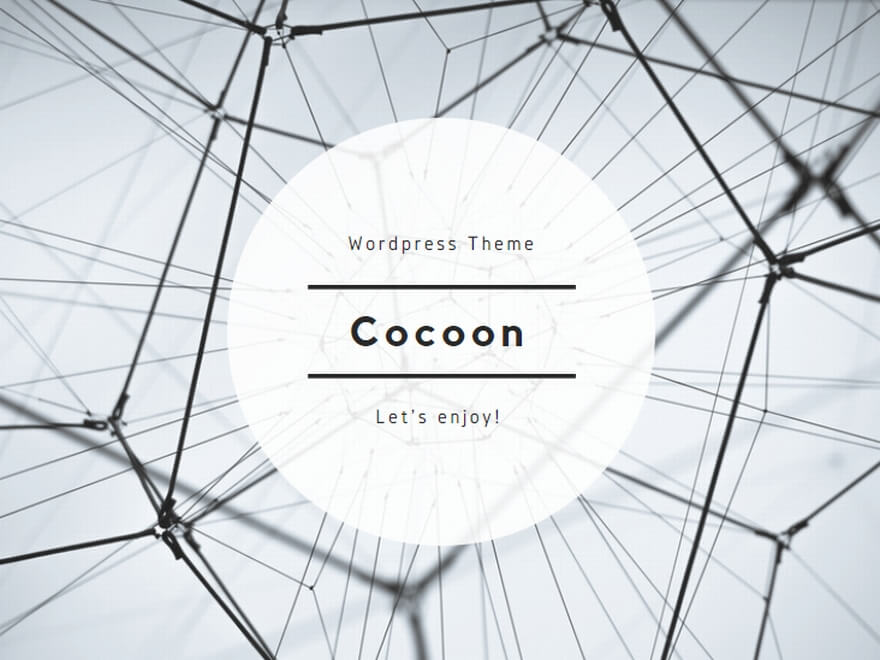この記事は、自身でサーバー・ドメインを用意した場合の対処方法です。ブログサービスやその他のホームページの提供サービスで公開しているウェブサイトの場合はこの方法とは異なります。
この手順を行う前に、念のためにそれぞれのバックアップを取ることをおすすめします。
ドメインを削除する
ドメインの削除は、契約している事業者の管理画面から行う事ができます。今回は、Xserverを例にすすめてみます。
ウェブサイトが公開されている、ドメインまたはサブドメインを選択します。

削除対象のドメイン(サブドメインの場合はサブドメイン)を選択します。

次に、「削除」をクリックします。

次に、確認画面が出ますので、「削除する」をクリックします。

これで、ドメイン削除の完了です。
FTPからディレクトリ内のファイルを削除する
次に、サーバー上のコンテンツやプログラムを削除します。
普段使用しているFTPツールやファイルマネージャーからサーバーにアクセスして公開フォルダに設置されているドメイン名のフォルダを削除します。

これで、サーバー上のデータは削除されました。
データベースのテーブルを削除する
公開しているウェブサイトがデータベースを使用して運営されている者であれば、不要になったデータベースのテーブルを削除する必要があります。
Xserverを利用したウェブサイトであれば、サーバーパネルからデータベースへアクセスします。
ウェブサイトに使用しているデータベースが複数のウェブサイトで使用している場合は上記の方法をとると、閉鎖するサイト以外のサイトに影響が出るので、閉鎖するサイトが使用しているテーブルを選択して削除する必要があります。
Xserverのサーバーパネルから、phpMyAdminへ移動します。

phpMyAdminを開いたら、SQLタブをクリックし、クエリを入力します。

SQLクエリは、下のコードを参考にしてください。
// テーブルが一つだけ
DROP TABLE 'データベース名'.'テーブル名';
// 複数ある場合
DROP TABLE 'データベース名'.'テーブル名', 'データベース名'.'テーブル名', 'データベース名'.'テーブル名',;
// もしくは
DROP TABLE 'データベース名'.'テーブル名';
DROP TABLE 'データベース名'.'テーブル名';
DROP TABLE 'データベース名'.'テーブル名';SQLクエリを入力したら、実行をクリックします。

削除が完了すると、下のように表示されます。

これでデータベースの削除が完了しました。
キャッシュされたデータを削除する
ドメイン、サーバー上のデータ、データベースを削除してもウェブ上にはキャッシュされたデータがしばらく残ります。この表示をさせたくない場合は、Google Search Consoleを利用します。
まず、Google Search Console(https://search.google.com/search-console/)にアクセスします。

左のナビゲーションにある、「削除」を選択し、「一時的な削除」タブが表示されていることを確認します。次に、「新しいリクエスト」をクリックします。

次に、ウェブサイトのURLを入力します。入力したら、「次へ」を選択します。

下のように表示されたら、「リクエストを送信」をクリックします。

リクエストを送信すると、下のように表示されます。

リクエストの処理が完了すると、検索しても閉鎖したウェブサイトは検索してもこれでヒットしなくなります。
閉鎖の完了
ドメインの削除、コンテンツの削除、データベースの削除、インデックスの削除が完了することで、ウェブサイトの閉鎖が完了します。